一、整体大纲
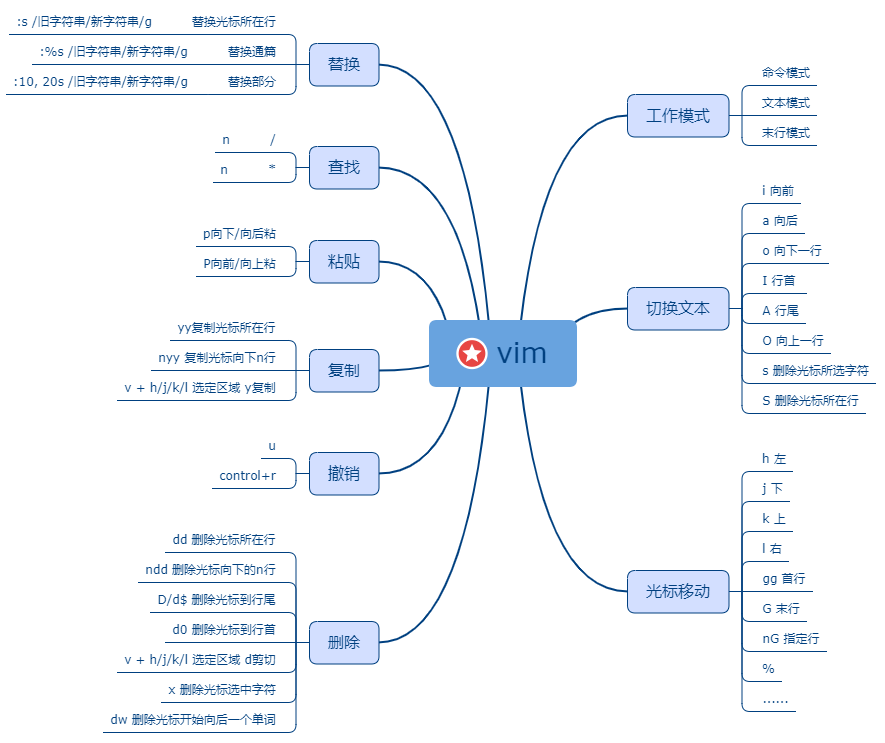
二、Vim 编辑器的使用
vi -- vim
vim是从vi发展过来的一款文本编辑器
vi a.txt
前提: 安装了vim软件
工作模式:
1. 命令模式 -- 打开文件之后, 默认进入命令模式
2. 编辑模式 -- 需要输入一些命令, 切换到编辑模式
3. 末行模式 -- 在末行模式下可以输入一些命令
1. 命令模式下的操作:
1)光标的移动
前 下 上 后:H J K L
行首: 0
行尾: $
文件开始位置: gg
文件末尾: G
行跳转: 300G
2) 删除操作
删除光标后边的字符: x
........前......: X
........单词: dw (光标移动到单词的开始位置, 否只能删除一部分)
...光标到行首的字符串: d0
.........行尾.......: D(d$)
删除光标当前行: dd
删除多行: ndd (n -- 自然数)
3)撤销操作
撤销: u
反撤销: ctrl + r
4)复制粘贴
复制: yy
复制多行: nyy
粘贴: p (光标所在行的下一行)
粘贴: P (光标所在行)
剪切 == 删除
5)可视模式
切换到可是模式: v
选择内容: hjkl
操作: 复制: y 删除: d
6)查找操作
1). /hello
2). ?hello
3). # -- 把光标移动到查找的单词身上 , 按#
遍历时候的快捷键: N/n
7)r: 替换当前字符
缩进:
向右: >>
向左: <<
8) 查看man文档
2. 文本模式下的操作:
切换到文本模式:
a -- 在光标所在位置的后边插入
A -- 在当前行的尾部插入
i -- 在光标所在位置的前边插入
I -- 在光标所在行的行首插入
o -- 在光标所在行的下边开辟一个新的行
O -- .............上.........
s -- 删除光标后边的字符
S -- 删除光标所在的行
3、末行模式下的操作:
查找: :s/tom/jack/g
:%s/tom/jack/
:20,25s/tom/jack/g
保存退出:
q: 退出
q!: 退出不保存
w: 保存
wq: 保存退出
x: == wq
在命令模式下保存退出: ZZ
4、 分屏操作:
1)水平分屏
2)垂直分屏
5、vim的配置







 本文详细介绍Vim编辑器的基本操作,包括工作模式切换、光标移动、文本编辑、查找替换、撤销复制等功能,以及末行模式下的常用命令,适合初学者快速掌握Vim的使用技巧。
本文详细介绍Vim编辑器的基本操作,包括工作模式切换、光标移动、文本编辑、查找替换、撤销复制等功能,以及末行模式下的常用命令,适合初学者快速掌握Vim的使用技巧。
















 98
98

 被折叠的 条评论
为什么被折叠?
被折叠的 条评论
为什么被折叠?








